2023-07-10 260

方法1:使用u盘启动快捷键直接进入u盘装系统
神舟笔记本u盘启动快捷键F12,将制作好的快速启动u盘启动盘(参考快速启动u盘启动盘制作教程)插入电脑,在启动图片显示时按下F12快速启动键。选择菜单进入启动,选择上下移动光标USB启动项,然后按回车,就可以进入启动u盘了。因为小编用的u盘是金士顿品牌,所以显示了KingstonDT。如下图所示:
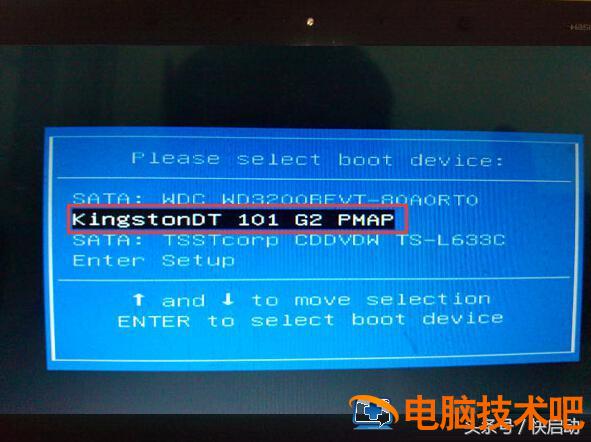
之后,计算机将从u盘启动并进入快速启动win10pe系统,当然,这是在设置u盘启动项成功的情况下,如果每个人都疯狂地按神舟笔记本u盘启动快捷键,没有弹出u盘启动项选择窗口怎么解决?造成这种情况的原因有四个:
1.计算机未启动快捷键功能,需要进入bios启动快捷键功能。造成这种情况的原因有四个:
1.计算机未启动快捷键功能,需要进入bios启动快捷键功能。
2、USB接口不支持,建议更换USB尝试接口。
3、U盘引导文件丢失,您可以使用快速启动u盘启动盘生产工具启动进入pe修复,请参考快速启动官方网站制作的如何使用bootice工具修复指导教程。
4、PE由于加载失败,加载失败pe在系统过程中,需要分配内存。如果内存不足,很容易导致pe加载失败,操作无法继续。建议您在尝试操作前购买更大的内存条。
方法二:进bios设置U盘是第一个启动项目1.神舟笔记本进入bios的快捷键是
F2,开机进入标志画面,立即按下F2键即可进入BIOS如果不知道哪个键进入主界面,BIOS,还可以看到标志画面左下角的提示。
2、进入BIOS之后,默认是Main除了设定时间和日期外,没有其他项目可以设置。
3.移动光标Boot(启动)这个项目,这个项目的功能是设置启动顺序,选择Boot Device Priority这一项的中文意思是按启动盘顺序设置Enter键进入。
4.进入子菜单,如果用U盘启动,选择USB Device如果用光盘启动,请选择此项目CD/DVD-ROM Drive首先将光标移到要选择的项目中,然后使用此项目F5/F6键(有的可能是 /-键)移动,将选定的项目移到顶部,然后按下Enter键确定(哪一项在顶部,哪一项是第一次启动)。
5.启动选项已设置。以下是保存和移动Exit选择这个项目Exit Saving Changes在这一项中,中文的意思是退出、保存和修改。事实上,还有的方法BIOS按任何地方F这种方法更方便保存和退出设置的内容。
如果进bios如果设置失败,建议咨询电脑销售人员。
如果进bios如果设置失败,建议咨询电脑销售人员。如果疯狂按压。F2后无法进入bios如果可以多试几次,一般电脑开机界面都有提示bios快捷键,请注意屏幕提示。神舟笔记本bios设置u盘启动的操作步骤将与您分享。一般来说,您可以使用第一种方法启动u盘。如果第一种方法不起作用,则使用第二种方法进行设置。在客人官员离开之前,记得注意右上角快速启动标题号!原文链接:https://000nw.com/11642.html
=========================================
https://000nw.com/ 为 “电脑技术吧” 唯一官方服务平台,请勿相信其他任何渠道。
系统教程 2023-07-23
电脑技术 2023-07-23
应用技巧 2023-07-23
系统教程 2023-07-23
系统教程 2023-07-23
软件办公 2023-07-11
软件办公 2023-07-11
软件办公 2023-07-12
软件办公 2023-07-12
软件办公 2023-07-12
扫码二维码
获取最新动态
